💡 パソコンからメッセージを送信する際に、キーボード操作のみでメッセージ送信ができます。
利用できるキーボードショートカットは、3パターンから選択できます。
- Enter で送信
- Shift + Enter で送信
- Ctrl + Enter で送信
✅ 表示・操作設定画面の開き方
下記リンクからも直接アクセスできます。
▶ 表示・操作設定
【アプリ版】
① 画面左下の「ホーム」を選択します。

② 画面左上の「メニュー」ボタンを押します。

③「表示や通知の設定」カテゴリを押して開き、「表示・操作設定」を選択します。

【ブラウザ版】
画面右上の「メニュー」から「設定」カテゴリにある「表示・操作設定」ボタンを押します。

▼ PCのメッセージ入力画面の「▶ ショートカット設定」からもアクセスできます。
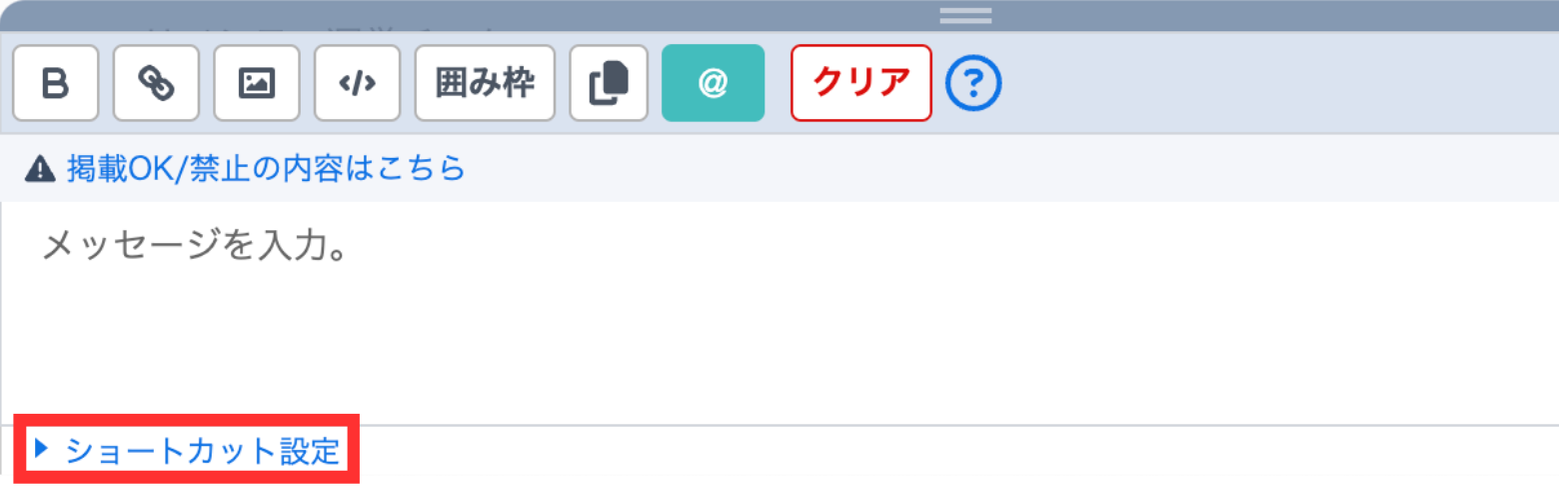
✅ 変更方法
①「ショートカット(PCのみ)」の「キーボードショートカットでの送信」について「有効/無効」を選択します。
②「有効」を選択した場合は、希望するショートカットパターンを選択します。
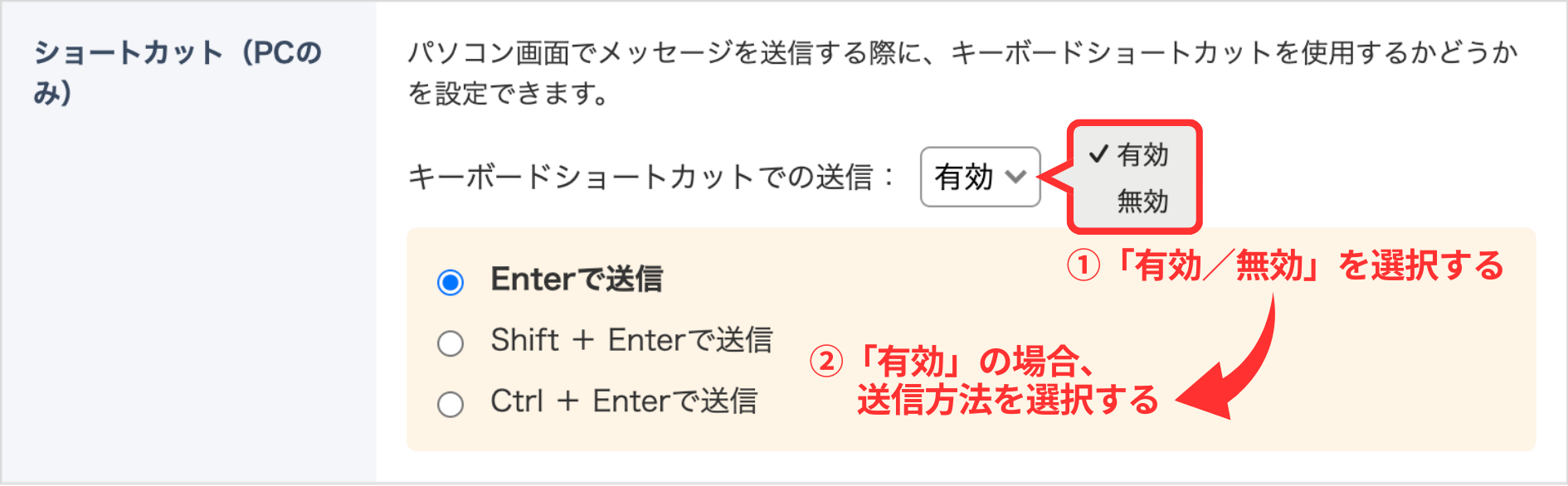
※設定を保存する場合は下部にある「保存」ボタンを押してください。

